Sistemas operacionais modernos são “multitarefa”, ou seja, rodam diversos programas ao mesmo tempo. E por maior que seja a evolução da tecnologia dos computadores, uma coisa não muda desde o primeiro: para que um programa “rode”, ou seja, para que as instruções que compõem seu código sejam executadas, seu arquivo executável, que contém as instruções, deve ser carregado na memória principal, ou “memória RAM”. Logo, quem pretende executar muitos programas simultaneamente, precisará de muita memória RAM.
O problema é que hoje em dia qualquer micro executa diversos programas ao mesmo tempo, pretenda o usuário ou não. Se duvida, acione simultaneamente as teclas “Ctrl+Alt+Del” e clique na entrada do “Gerenciador de tarefas” do Windows. A guia “Aplicativos” mostra os programas que você carregou, mas eles são apenas parte dos ocupantes do valioso espaço da RAM. Consulte também as guias “Processos” e “Serviços” e acredite: ambas as listas correspondem a código executável que, embora você não tenha solicitado (mas o sistema operacional ou os programas o fizeram) está carregado na memória. E haja memória RAM...
E o que acontece quando toda a memória RAM foi ocupada e você solicitou que mais um programa seja carregado? Bem, se o sistema operacional fosse lhe incomodar com uma mensagem de erro toda vez que isto ocorre você não faria outra coisa além de dar atenção a elas. Por isto, por baixo dos panos, o SO recorre a um truque que vem sendo aplicado deste os tempos do velho DOS (que não era multitarefa, mas aceitava programas “residentes”). Chama-se “memória virtual” e consiste em criar em seu disco rígido um arquivo (“swap file”, ou arquivo de troca) onde são copiados trechos de memória RAM que contêm rotinas já não acessadas há algum tempo para liberar memória onde carregar o novo programa. E isto funciona muito bem, pelo menos até o momento em que uma daquelas rotinas que foi “banida” para o arquivo de troca é invocada pelo programa a que ela pertence. Aí, dá-se o furdunço: o sistema tem que descobrir mais um trecho de memória que não tenha sido acessado recentemente, copiá-lo no arquivo de troca para abrir espaço na RAM e por no lugar dele a rotina que está sendo solicitada (entendeu agora porque o arquivo se chama “de troca”?). O problema é que, como acessos ao disco rígido são centenas de vezes mais lentos que à memória, na hora da troca parece que a máquina “congela”. Ou, pelo menos, tropeça.
Tudo isso leva a uma conclusão irrefutável: a forma mais simples e barata de melhorar o desempenho de seu computador é aumentar a capacidade instalada de memória RAM.
Mas e se seu computador for portátil, do tipo “notebook” ou “netbook” no qual, para aumentar a capacidade de memória instalada não basta, como nos micros de mesa, remover a tampa do gabinete a encaixar em um slot vazio um módulo de memória compatível?
Bem, neste caso, se você usa Windows 7 (ou Vista) há uma solução bem mais simples. Um recurso chamado “ReadyBoost” que foi incorporado ao SO desde os tempos do Vista.
Talvez você já tenha reparado que toda vez que insere um desses dispositivos portáteis de memória “flash” conhecidos como “pen drive” em uma porta USB aparece uma janela como a mostrada na figura. E talvez tenha notado a entrada em destaque onde se lê “Acelerar meu sistema”. Alguma vez se deu ao trabalho de descobrir para que ela serve? Se você clicar nela, o sistema perguntará o quanto da memória do dispositivo você deseja usar para “acelerar o sistema”. Escolha uma quantidade razoável, nunca menor que um GB, de preferência igual à capacidade recomendada por Windows na janela que se abre solicitando os ajustes. É o que basta para ativar o ReadyBoost: a partir deste momento esta a memória adicional será usada para gravar o arquivo de troca. E, como ela está contida no pen drive, cujo acesso é muito mais rápido que o do disco rígido, a diferença em desempenho será significativa. Aproveite.
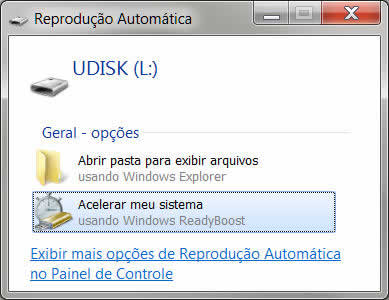 |
| Figura 1 |
B.
Piropo